wps删除内容快捷键 WPS怎么删除整页内容
更新时间:2024-07-08 15:59:01作者:xiaoliu
在使用WPS编辑文档时,我们经常会遇到需要删除整页内容的情况,WPS提供了快捷键来帮助我们轻松实现这一操作,让我们能够更高效地处理文档内容。通过简单的操作,我们可以快速删除不需要的页面,使文档更加整洁和清晰。掌握这一技巧,能够提升我们在编辑文档时的工作效率,让我们的工作更加顺利快捷。
步骤如下:
1.打开一个WPS文字版,创建新的内容。
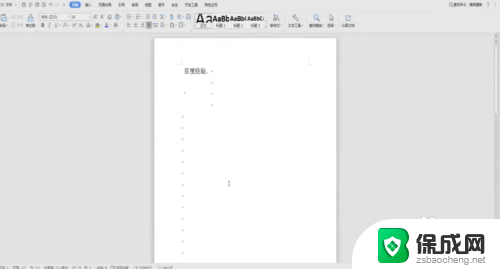
2.找到想要删除的那一整页,把光标直接放在那一页的最前面。
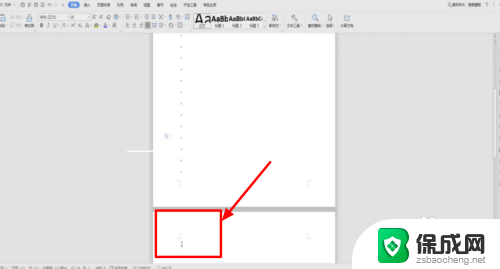
3.光标放在要删除的前端不要动,然后按下我们键盘上的shift键。
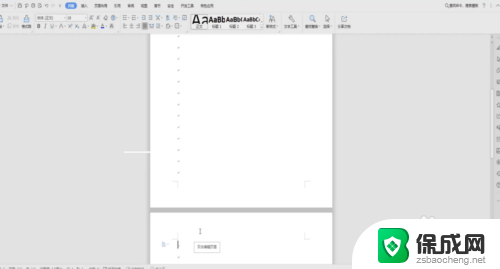
4.按住shift键之后,在要删除的那一页的末端用鼠标单击。
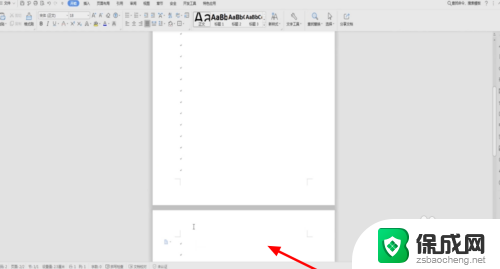
5.单击之后,就会立刻选中这一整页。
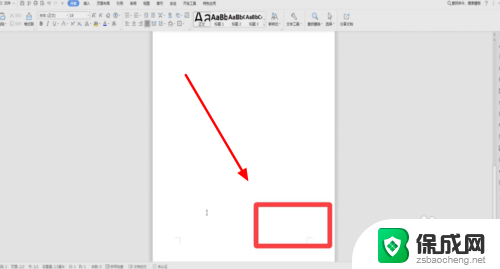
6.这个时候我们只要按住删除键Delete,就可以将这一整页全部删除掉。
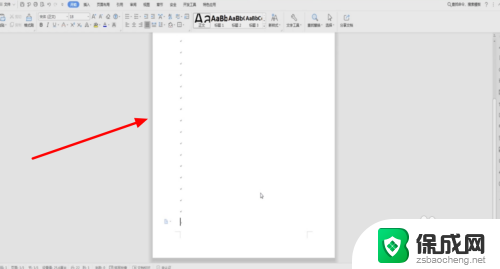
以上就是wps删除内容快捷键的全部内容,如果有任何问题,请按照以上方法进行操作,希望这些方法能对大家有所帮助。
wps删除内容快捷键 WPS怎么删除整页内容相关教程
-
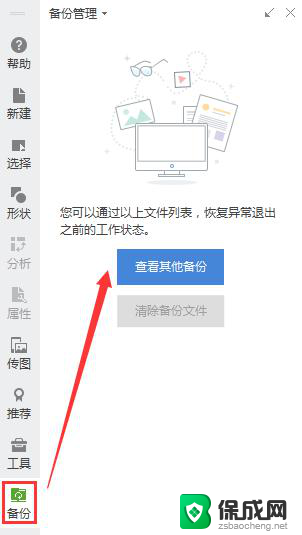 wps怎么恢复误删除内容 wps误删除内容恢复方法
wps怎么恢复误删除内容 wps误删除内容恢复方法2024-02-07
-
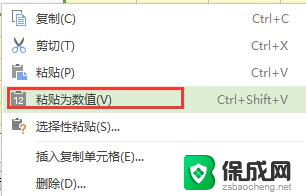 wps删除内容不删除公式 wps删除文字但不删除公式的方法
wps删除内容不删除公式 wps删除文字但不删除公式的方法2024-02-11
-
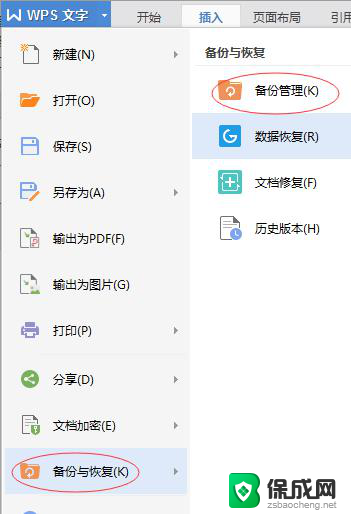 wps文档内容误删了怎么找回 wps文档内容误删了怎么恢复
wps文档内容误删了怎么找回 wps文档内容误删了怎么恢复2024-01-08
-
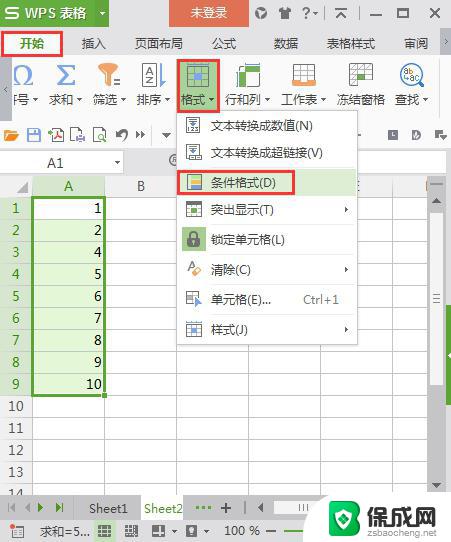 wps行重复内容查找 如何利用wps行重复内容查找快速定位和删除重复行
wps行重复内容查找 如何利用wps行重复内容查找快速定位和删除重复行2024-01-04
-
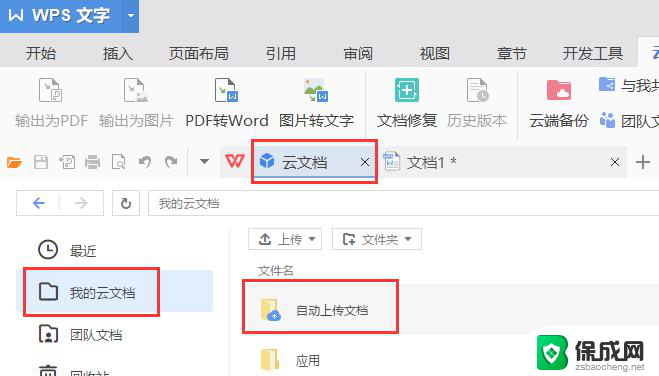 wps如何批量删除漫游文档内容 wps漫游文档如何批量清空内容
wps如何批量删除漫游文档内容 wps漫游文档如何批量清空内容2024-01-15
-
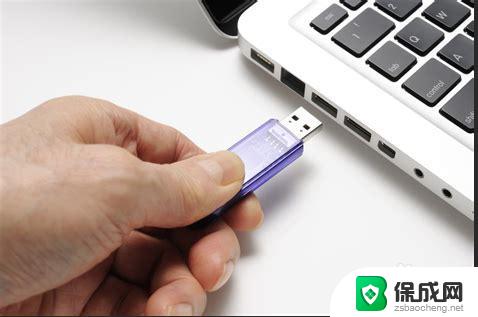 在电脑上怎么删除u盘内容 U盘上的东西怎么彻底清除
在电脑上怎么删除u盘内容 U盘上的东西怎么彻底清除2023-10-02
电脑教程推荐
- 1 win笔记本电脑连接不上任何网络 笔记本电脑无线网连接失败怎么修复
- 2 windows桌面布局改变 电脑桌面分辨率调整偏移
- 3 windows怎么点一下就打开软件 怎么用键盘启动软件
- 4 如何查看windows ip 笔记本怎么查自己的ip地址
- 5 windows电脑开不了机黑屏 电脑黑屏开不了机怎么解决
- 6 windows批量重命名文件规则 电脑如何批量重命名多个文件
- 7 机械师笔记本bios设置中文 BIOS中文显示设置教程
- 8 联想电脑蓝牙鼠标怎么连接电脑 联想无线鼠标连接电脑步骤
- 9 win 10 桌面消失 电脑桌面空白怎么办
- 10 tws1经典版耳机如何重新配对 tws1耳机无法重新配对